この記事では次のことを説明します。
Fedora または CentOS に Docker をインストールするにはどうすればよいですか?
Fedora または CentOS に Docker をインストールするには、指定された手順を試してください。
- パッケージデータベースを更新します。
- Docker リポジトリを追加し、「」を使用して Docker をダウンロードします。 カール -fsSL https://get.docker.com/ | sh ' 脚本。
- 「」経由で Docker サービスを開始します。 sudo systemctl ドッカーを開始 ' 指図。
- 検証のために Docker コマンドを実行します。
ステップ 1: パッケージ データベースを更新する
まず、以下のコマンドを実行して、システムにインストールされているパッケージに利用可能なアップデートがあるかどうかを確認し、アップデートします。
sudo yum チェックアップデート
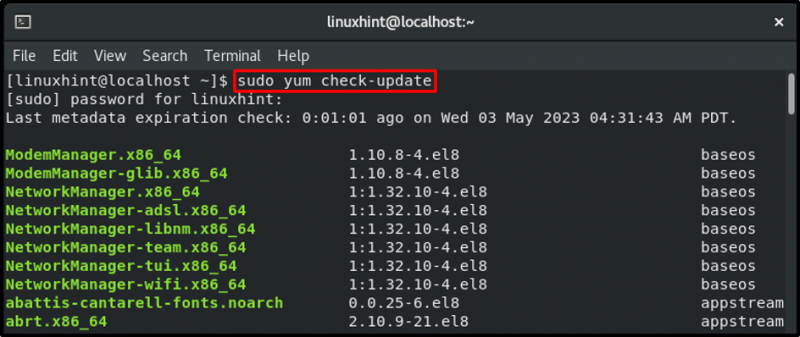
出力には、パッケージ リストが正常に更新されたことが示されています。
ステップ 2: Docker リポジトリを追加し、Docker をダウンロードする
次に、公式の Docker リポジトリをシステムのパッケージ ソースに追加し、Docker の最新バージョンをインストール/ダウンロードします。その後、提供されたコマンドを使用して Docker エンジン パッケージをインストールします。
カール -fsSL https://get.docker.com/ | sh 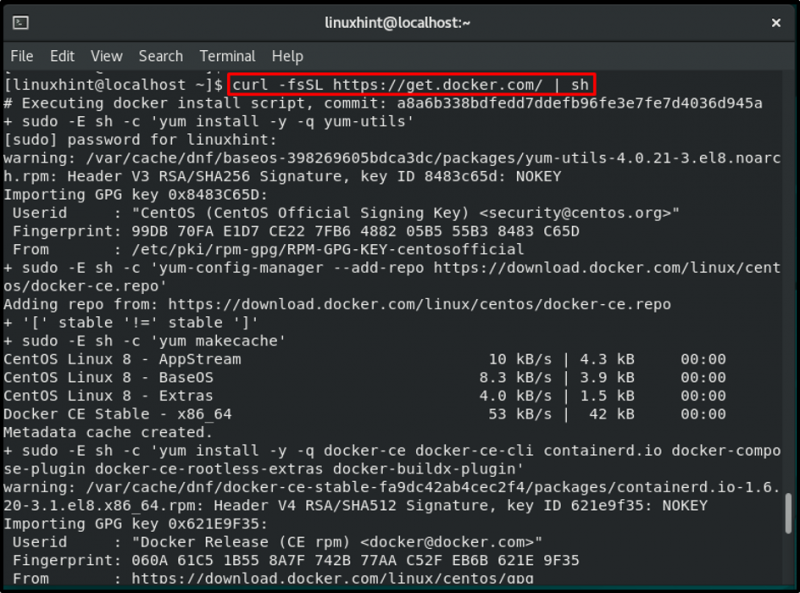
上記で実行したコマンドにより、最新バージョンの Docker がダウンロードされ、インストールされました。
ステップ 3: Docker デーモンを開始する
次に、指定されたコマンドを入力して Docker デーモンを起動します。
sudo systemctl ドッカーを開始 
このコマンドにより Docker サービスが開始されました。
ステップ 4: サービスのステータスを確認する
Docker デーモン サービスが開始されているかどうかをステータスをチェックして確認するには、次の手順を実行します。
sudo systemctlステータスドッカー 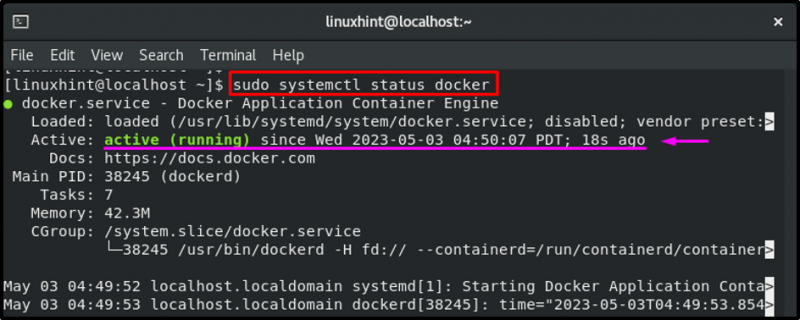
Dockerデーモンが動作していることがわかります。
ステップ 5: 検証
最後に、Docker コマンドを実行して、Docker が正常にインストールされ、そのサービスが実行されていることを確認します。たとえば、以下のコマンドを実行します。
sudo docker run hello-world 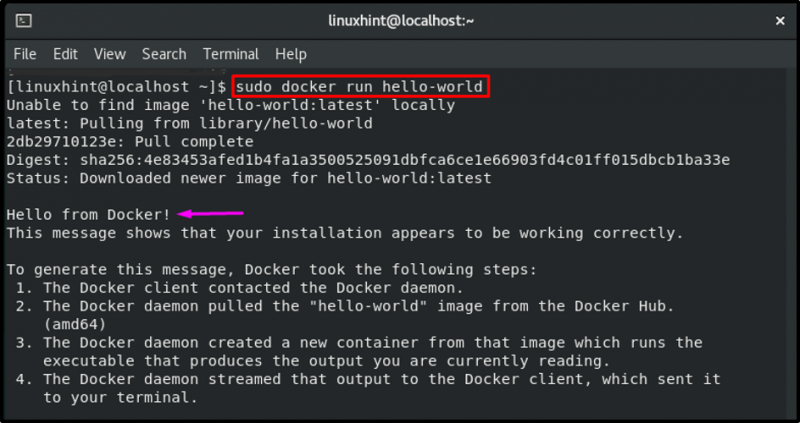
出力には、Docker が CentOS に正常にインストールされたことが示されています。
Fedora または CentOS で Docker を使用するにはどうすればよいですか?
Docker は、CentOS または Fedora 上で次のようなさまざまな方法で使用できます。
- Docker Hubからイメージをプルする
- すべての Docker イメージをリストする
- Dockerコンテナの構築と実行
- すべての Docker コンテナを表示
ステップ 1: Docker Hub からイメージをプルする
Docker ハブから特定の Docker イメージをプルするには、「 sudo docker pull <イメージ名> ' 指図:
sudo docker pull nginx:最新 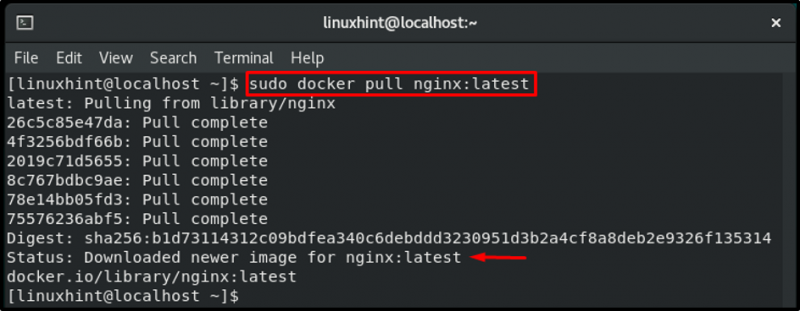
上記の出力によると、最新バージョンの「 nginx 」イメージが正常にダウンロードされました。
ステップ 2: すべての Docker イメージをリストする
指定されたコマンドを実行して、使用可能なすべての Docker イメージを表示します。
sudo dockerの画像 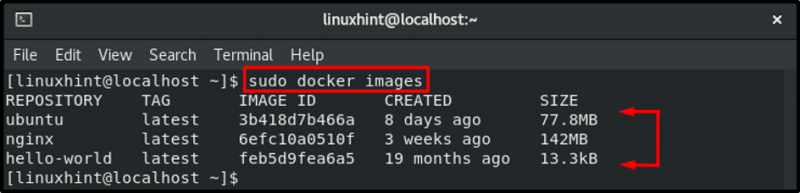
上記の出力は、ローカル システムで利用可能な Docker イメージが 3 つあることを示しています。
ステップ 3: Docker コンテナを構築して実行する
特定の Docker イメージから Docker コンテナを作成して実行するには、「 sudo docker run -d –name <コンテナ名> <イメージ名> ' 指図:
sudo docker run -d --name nginxCont nginx:latestここ:
- 「 -d 」オプションは、コンテナをデタッチモードで実行するために利用されます。
- 「 -名前 ” はコンテナ名を定義します。つまり、” nginxCont ”。
- 「 nginx:最新 」は、コンテナーに利用する Docker Hub イメージの最新バージョンです。

このコマンドによりコンテナが構築され、実行されました。
ステップ 4: すべての Docker コンテナを表示する
次のコマンドを入力して、すべての Docker コンテナを表示します。
sudo docker ps -a 
上記の出力では、2 つの Docker コンテナが表示されます。つまり、「 nginxCont ' と ' 信頼するバベッジ ”。
結論
Fedora または CentOS に Docker をインストールするには、まずパッケージ データベースを更新します。次に、Docker リポジトリを追加し、「」から Docker をダウンロードします。 カール -fsSL https://get.docker.com/ | sh ' 指図。次に、「」経由で Docker サービスを開始します。 sudo systemctl ドッカーを開始 」コマンドを実行してステータスを確認します。ユーザーは、Fedora または CentOS で Docker を使用して、Docker Hub からのイメージの取得、すべての Docker イメージの一覧表示、Docker コンテナーの構築と実行、すべてのコンテナーの表示など、さまざまな操作を実行できます。